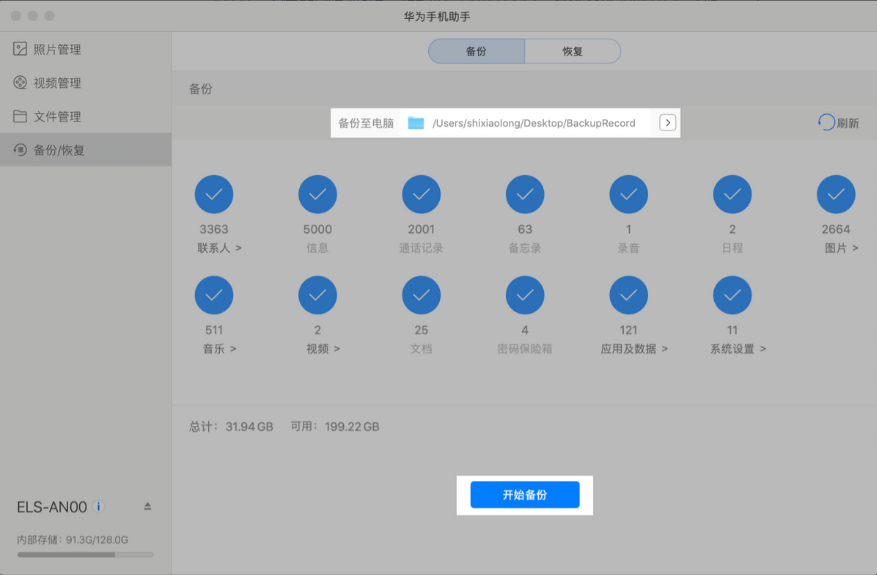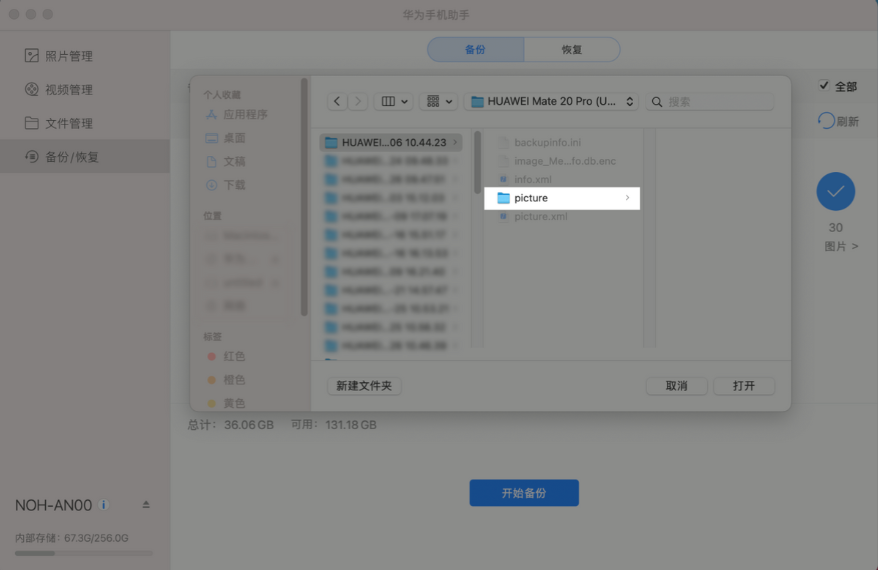备份前的准备
确保手机内存充足,大于需要备份的数据大小。
使用原装数据线,并保证连接稳定。
下载安装华为手机助手,并用数据线连接手机。
安全连接
手机助手10.0.0.510及以上版本需要输入验证码以增强安全性。
每次连接时,手机端展示的验证码需输入至电脑端进行验证。
USB连接
适用于Mac/Windows系统,连接后打开HDB开关并授权。
WLAN连接
适用于Windows系统,需升级至HiSuite_8.0.1.304及以上版本。
手机与电脑通过USB连接后,连接至同一WLAN网络,并输入验证码。
启动备份
点击华为手机助手页面的数据备份。
选择数据
选择需要备份的数据类型,点击开始备份。
设置密码
为备份数据设置密码,包含数字、大小写字母,并设置密码提示。
完成备份
等待备份完成,记录备份路径以方便查找。
查看备份记录
通过华为手机助手的设置菜单查看备份记录。
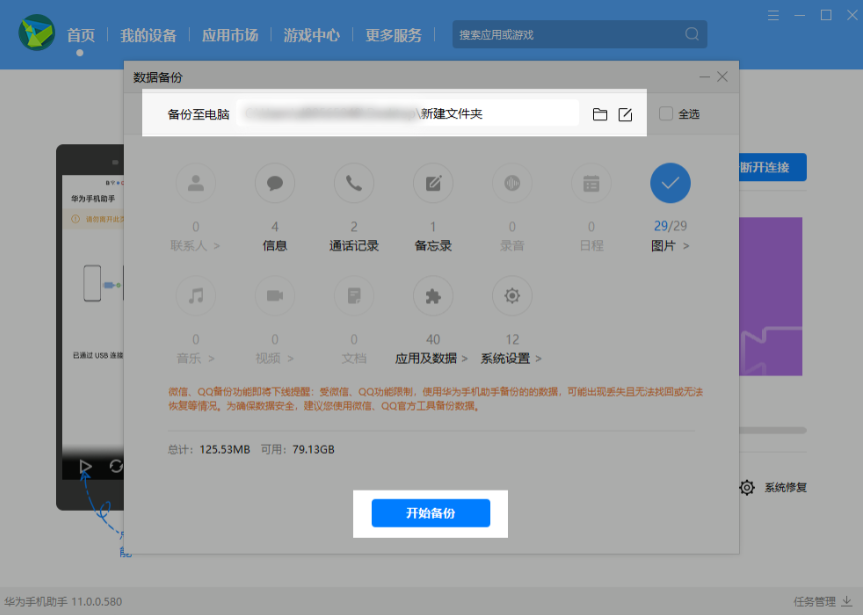
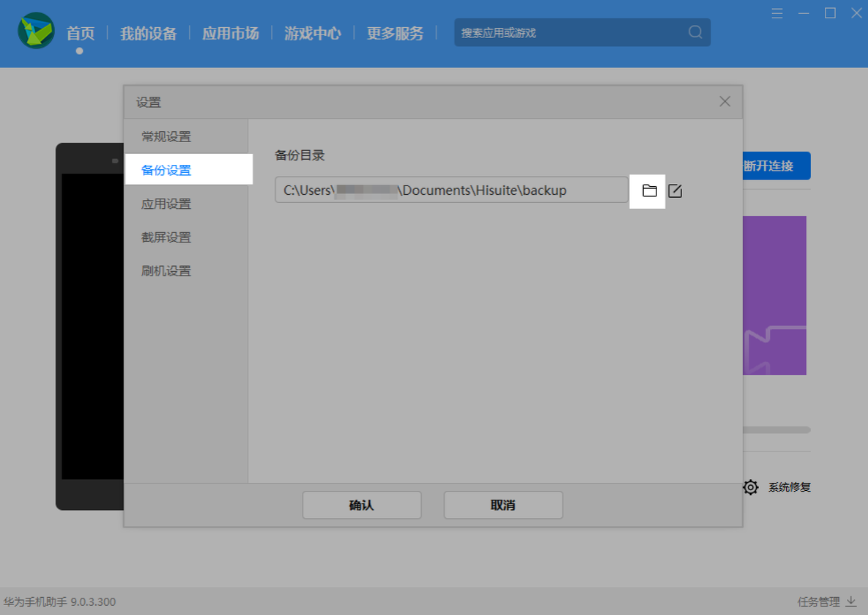
开始备份
在手机助手页面点击备份/恢复。
选择备份内容
选择备份的数据选项,点击开始备份。
加密备份
设置密码和密码提示,进行加密备份。
备份完成
等待备份完成,记录备份信息。
查看备份
通过备份/恢复选项查看备份至电脑的记录。